Попередня сторінка: 15. Програми для опрацювання відео
Наступна сторінка: 17. Опрацювання, зберігання та розміщен...
Відеофрагменти, отримані під час захоплення відео, зняті на цифрову камеру або записані з екрана, можна використати для створення відеоролика або навіть відеофільму. Для цього знадобиться спеціальна програма — відеоредактор.
Відеоредактор — програма для створення, редагування та монтажу відеофайлів з окремих відеофрагментів.
Серед популярних відеоредакторів можна назвати такі програми, як Lightworks, Pinnacle Studio, OpenShot, Sony Vegas Pro тощо (рис. 16.1). У Windows 7-10 можна встановити відеоредактор Кіностудія, завантаживши його з інтернету.

Знайомство з відеоредактором OpenShot
Відеоредактор OpenShot (див рис 16 1) належить до вільного програмного забезпечення (ліцензія GNU GPL). Останню версію програми можна отримати на офіційному сайті (
https://www.openshot.org/uk/
)
Розглянемо основні елементи інтерфейсу програми версії 2.5.1 (рис. 16.2).
Вікно програми поділено на декілька ділянок, розміри яких можна змінювати, перетягуючи межі. У меню Вигляд ^ Перегляди можна вибрати між простим і розширеним поданням вікна
Основні дії з об’єктами виконуються на монтажному столі. На ньому формується послідовність кліпів (фрагментів відеоряду та звукового супроводу), змінюються їх тривалості та інші властивості, налаштовуються відеоефекти та відеопереходи тощо

Процес створення відеокліпа за допомогою відеоредактора OpenShot включає декілька кроків:
• імпортування аудіо- та відеофрагментів у проєкт;
• редагування аудіо- та відеофрагментів;
• побудова відеоряду, налаштування переходів;
• підготовка та додавання титрів;
• налаштування звукового супроводу;
• експорт відеофільму у відеофайл.
Більшість кроків не обов’язково виконувати саме в такій послідовності, але в процесі роботи слід приділити увагу кожному з них.
Імпортування аудіо- та відеофрагментів у проєкт
На цьому кроці формується добірка графічних зображень, відео- та аудіофрагментів.
Процес додавання до проєкту файлів із зовнішніх джерел називають імпортом.
Підготовлені файли потрібно імпортувати за допомогою відповідної команди меню Файл або перетягуванням з вікна папки в ділянку вікна Файли проєкту.
Редагування аудіо- та відеофрагментів
Наступним кроком роботи над відеокліпом є редагування (розділення, обрізання тощо) відео- і аудіофрагментів. Для цього їх потрібно перетягнути з ділянки Файли проєкту на доріжки монтажного столу.
Відео-, аудіофрагмент або зображення, розташовані на доріжці монтажного столу, називають кліпом.
На рис. 16.3 показано кліп на доріжці монтажного столу та пов’язані з ним елементи керування.

OpenShot дозволяє розділити довгий кліп на два коротші, обрізати початок або кінець кліпу.
Для розділення кліпа на дві частини потрібно натиснути кнопку інструмента

і клацнути на тому місці кліпу, де має бути роз-
різ. Щоб вимкнути інструмент Лезо, слід натиснути кнопку ще раз.
Кліпи деяких відеоформатів (наприклад, MKV) розрізаються не в будь-якому місці, а лише на найближчому ключовому кадрі (див. § 13). Якщо потрібно розрізати точніше, слід перед імпортом перекодувати відеофрагмент у формат, який це дозволяє
Щоб обрізати початок або кінець кліпу, потрібно перетягнути на доріжці відповідний край його рамки (червоні лінії на рис. 16.3) в потрібне місце, визначаючи його візуально на екрані перегляду або за часовими параметрами на шкалі часу вгорі монтажного столу.
Обрізаний кліп можна відновити перетягуванням країв рамки в протилежний бік
Неможливо збільшити тривалість кліпу понад реальну тривалість відповідного відеофрагмента. Це не стосується зображень; для них можна задати яку завгодно тривалість показу.
Кнопка збереження поточного кадру (див. рис. 16. 2, позначка 6) дозволяє зберегти у файл той кадр відео, який видно на екрані перегляду. Потім цей файл можна використати під час монтажу для оформлення відеофільму
Побудова відеоряду, налаштування переходів
Наступним кроком роботи над створенням відеокліпа є побудова аудіо- та відеоряду.
Ознайомимося з призначенням кнопок часової шкали:

На одній доріжці можна розташувати кілька кліпів.
Для загального керування доріжками достатньо викликати контекстне меню на назві доріжки й вибрати потрібну команду (рис. 16.4).

Підготовка та додавання титрів
Титри — це написи, які з’являються на початку або наприкінці відеофільму, на певному відеофрагменті або зображенні тощо.
Відеоредактор OpenShot дозволяє додавати до відео титри різних типів: звичайні та анімовані.
Звичайні титри додають до проекту командою меню Титри ^ Титри. При цьому відкривається діалогове вікно Титри (рис. 16.5), в якому потрібно виконати такі дії:
1) вибрати шаблон та вписати текст титрів у відповідні поля;
2) за потреби змінити шрифт, кольори тексту і тла;
3) вписати назву файлу, під яким файл титрів буде збережено в проекті, і натиснути кнопку Зберегти.
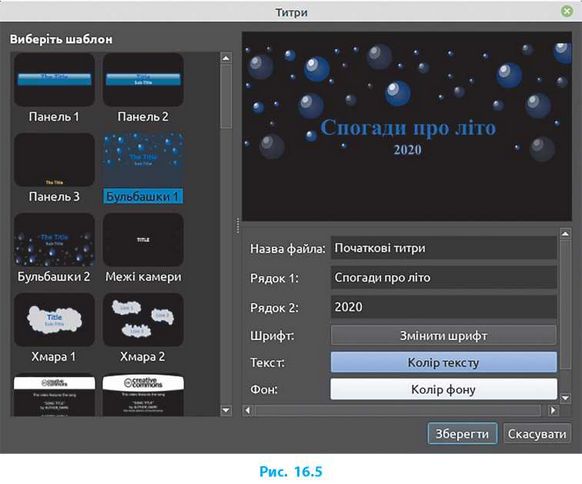
Після цього у вікні Файли проєкту з’явиться піктограма файлу формату SVG із зазначеною назвою, в якому збережено створені титри. Файл слід додати на доріжку в тому місці відеоряду, де слід показати титри
Якщо у вікні Титри натиснути кнопку Скористатись додатковим редактором, то для більш детального редагування титрів відкриється вікно графічного редактора (наприклад, Inkscape).
Ефектні анімовані титри можна створити, якщо на комп’ютері встановлено редактор тривимірної графіки Blender, а в OpenShot зроблено відповідні налаштування. Після уведення в діалоговому вікні тексту та інших параметрів і подальшого опрацювання комп’ютером (дещо тривалого), до файлів проєкту додається відеофрагмент анімова-них титрів
Час відтворення титрів коригується так само, як і час відтворення кліпів або переходів
Ви ознайомились з основними кроками створення відеофільму. Далі ви дізнаєтесь про те, як покращити сприйняття вашого відео-фільму й опублікувати його в інтернеті
Зберігання проєкту відеокліпа
Якщо за відведений час створити відеокліп не вдається, потрібно зберегти незавершений проєкт
Під час зберігання проєкту створюється файл із розширенням.osp, який містить інформацію про відеофайли, але не містить відеоданих Тому, коли користувач відкриє файл проєкту на іншому комп’ютері, то обов’язково виникнуть проблеми через відсутність потрібних аудіо-і відеофайлів, зображень тощо. Щоб уникнути такої ситуації, необхідно зберегти всі потрібні файли і файл проєкту в окремій папці, і вже з неї здійснити імпортування в OpenShot.
Питання для самоперевірки
1. Опишіть основні елементи вікна відеоредактора OpenShot.
2. Як можна імпортувати матеріали в проєкт?
3. Опишіть порядок роботи з кліпами на монтажному столі.
4. Як збільшити час відтворення зображення?
5. Яка послідовність додавання титрів?
6. Що містить збережений файл проєкту з розширенням *.osp?
Вправа 16
Створити відеокліп зі звуковим супроводом.
1) Знайдіть в інтернеті й завантажте файл для звукового супроводу відеокліпа в папку, зазначену вчителем. Збережіть у тій самій папці відеофайли, власні або підготовлені вчителем.
2) Запустіть відеоредактор, імпортуйте до нього підготовлені аудіо- та відеофайли.
3) Розташуйте титри та імпортовані відео- й аудіофайли на доріжках монтажного столу. Збережіть проєкт (Файл ^ Зберегти проєкт) із назвою Вправа 16 у відповідній папці.
Комп’ютерне тестування
Виконайте тестове завдання 16 із автоматичною перевіркою результату

Це матеріал з підручника Інформатика 8 клас Бондаренко (2021)
Наступна сторінка: 17. Опрацювання, зберігання та розміщен...